[技巧] Windows 11任务管理器增加进程搜索栏 下面是开启方法
奇怪的功能又增加了:微软在Windows 11 Dev Build 25231+ 中为任务管理器带来搜索栏用来快速查进程。
这个功能目前尚未推送因此用户更新后是看不到的,不过使用第三方工具启用后即可看到这个奇怪的搜索栏。
目前支持的搜索方式包括进程名称、开发者和进程 PID,如果用顺手的话用来查找某些进程可能稍微方便点。
为什么说用顺手才能方便呢?因为这个搜索功能不支持半匹配,必须输入完整的进程名称可能才会显示出来。
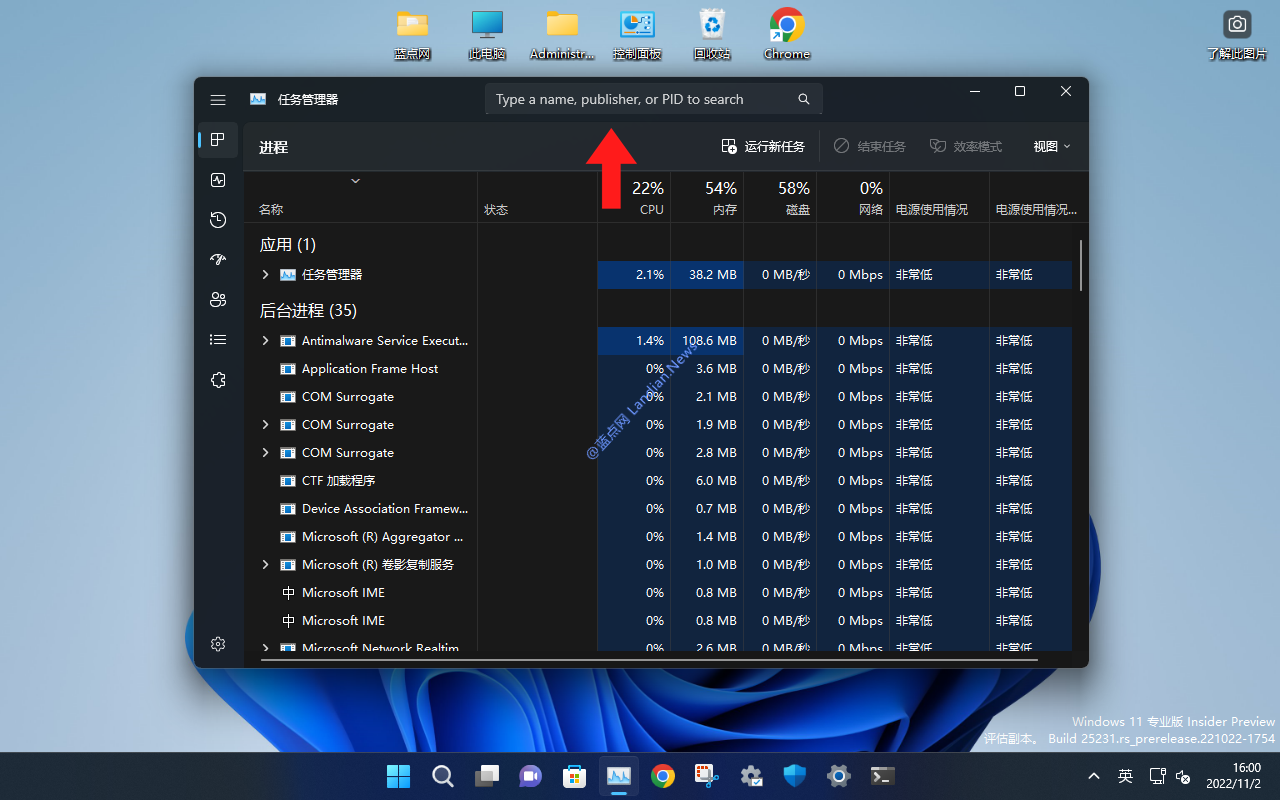
正常情况下搜索功能最起码得配个半匹配,这样输入前几个字符后直接显示相关进程效率就会有很大的提升。
但目前任务管理器的搜索功能还不支持半匹配,所以如果不是经常用知道软件进程名称的话操作其实不方便。
例如资源管理器的正式名称是 Windows 资源管理器,进程是 explorer.exe,至少要输入explorer才能显示。
输入一半或者输入中文名称都是没法返回搜索结果的,所以对多数用户来说估计不太可能能提高使用效率吧。
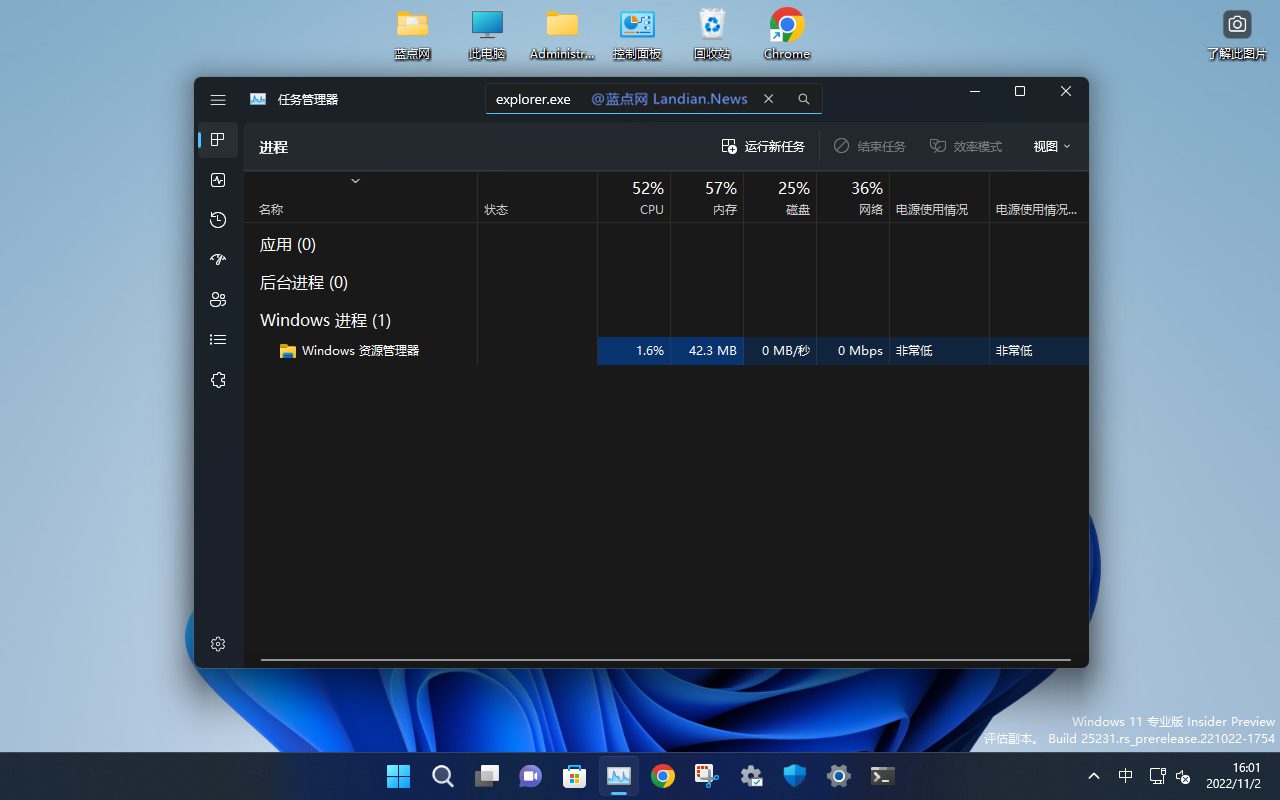
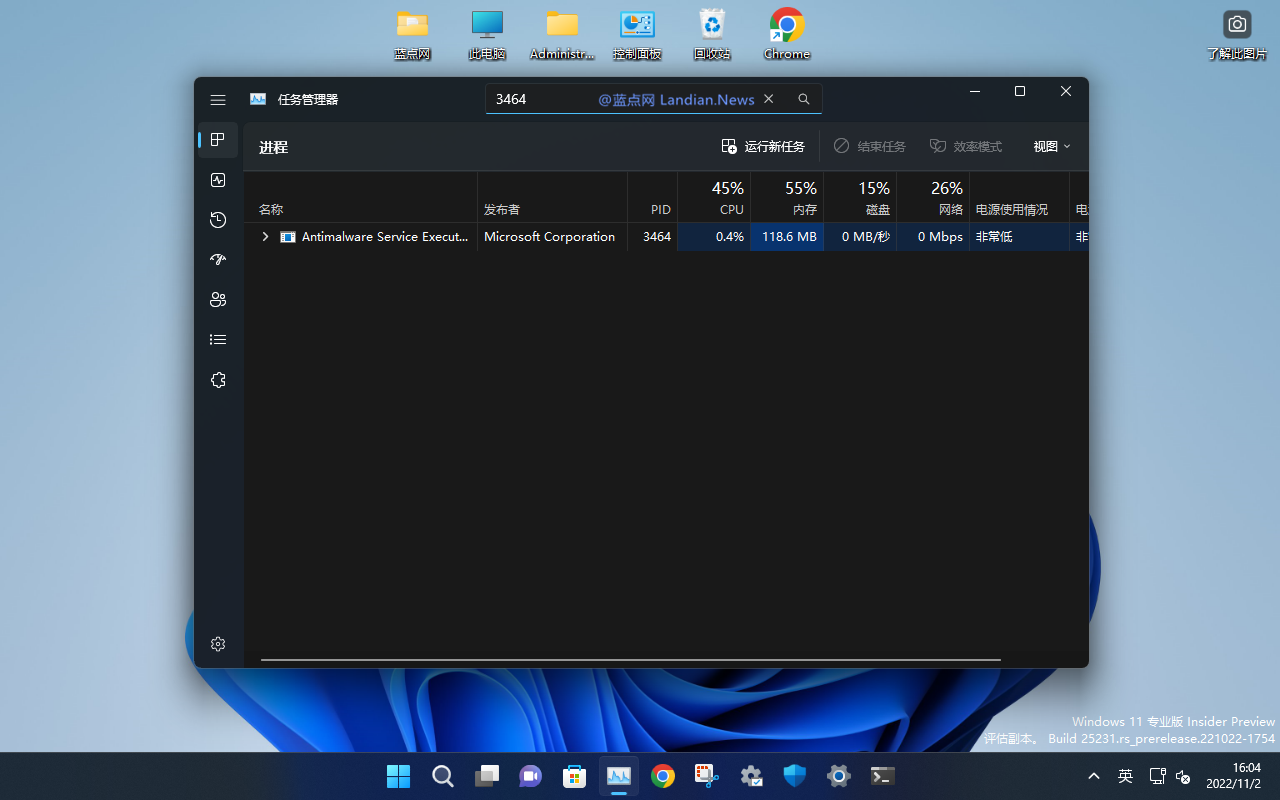
前提条件:系统版本至少为Windows 11 Build 25231版 ,这是目前最新的开发版,低于此版本的均不支持。
启用工具:提前下载好工具备用 [图文教程] Windows 11开发版必备神器ViveTool到底怎么用?其实很简单
#执行以下命令启用功能 vivetool /enable /id:39420424 #操作完毕后重启系统 #执行以下命令禁用功能 vivetool /disable /id:39420424 #操作完毕后重启系统
以上操作完成后,无论是启用还是禁用都必须重新启动系统才能生效,仅重启资源管理器对任务管理器没用。
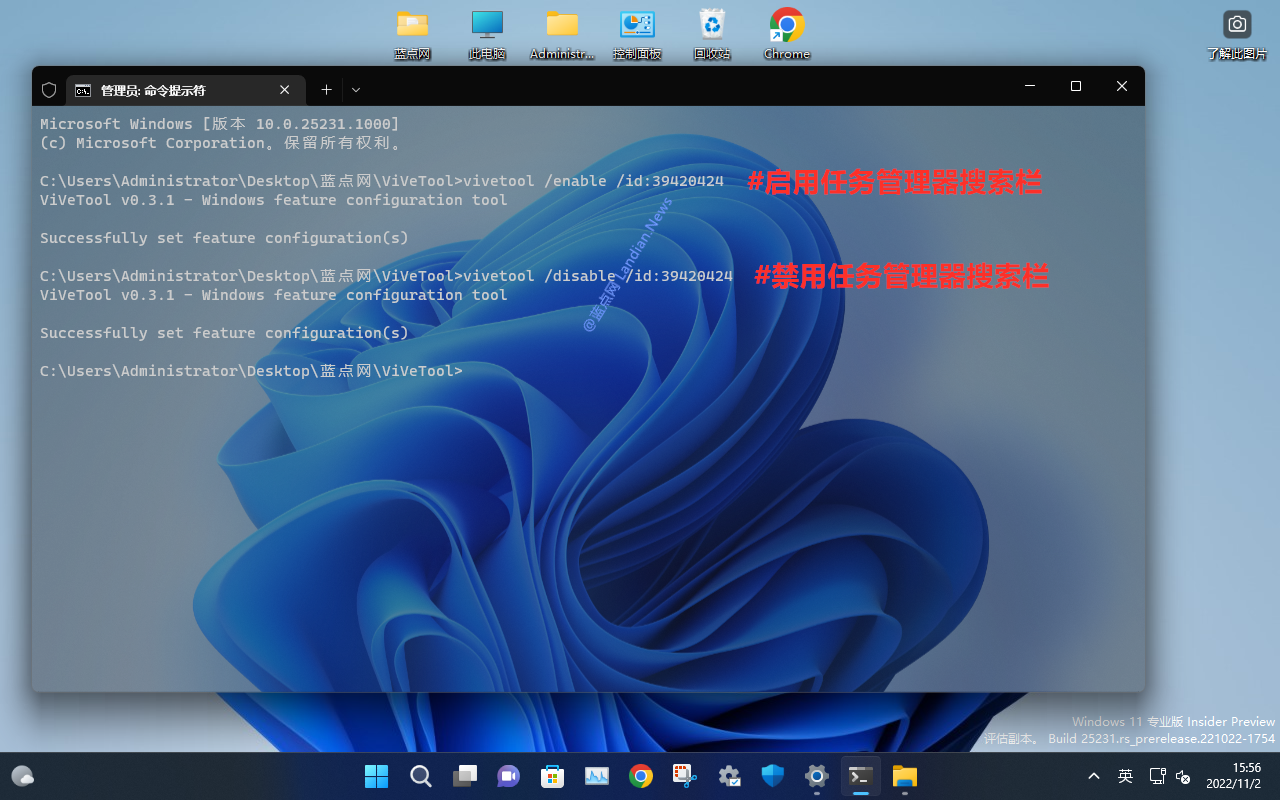

![[指南] 安装Windows 11 LTSC 2024后 你可能需要手动安装的微软增强插件](https://img.lancdn.com/landian/2024/11/106536-T.png)

![[教程] 近期Windows 11联网问题导致无法正常安装的解决办法](https://img.lancdn.com/landian/2023/01/96628-T.png)
![[新版教程] 阿里云盘通过Docker挂载本地WebDAV实现全自动上传/下载](https://img.lancdn.com/landian/2023/02/97520-T.png)
![[技巧] 修改注册表禁用/隐藏Windows 10/11中的Microsoft Copilot功能](https://img.lancdn.com/landian/2024/03/102838T.png)
![[技巧] 微软改进Windows 11快速操作设置 现在可以滚动显示更多选项](https://img.lancdn.com/landian/2023/10/100554T.gif)
![[脚本] 一键跳过CPU/TPM等硬件要求直装Windows 11各种版本](https://img.lancdn.com/landian/2023/07/99777-1.png)
![[脚本] 一键跳过CPU/TPM等硬件要求直装Windows 11各种版本](https://img.lancdn.com/landian/2023/07/99777-2.png)
![[脚本] 一键跳过CPU/TPM等硬件要求直装Windows 11各种版本](https://img.lancdn.com/landian/2023/07/99777-3.png)
![[脚本] 一键跳过CPU/TPM等硬件要求直装Windows 11各种版本](https://img.lancdn.com/landian/2023/07/99777-5.png)
![[教程] 利用Office Tool Plus制作ISO镜像 节省Office安装文件下载时间](https://img.lancdn.com/landian/2022/07/94593-T.png)
![[教程] Windows 10/11从专业版无损升级专业工作站版解锁ReFS和SMB直通](https://img.lancdn.com/landian/2022/08/94947-T.png)
![[技巧] 新版腾讯QQ开始在桌面上弹窗游戏广告 下面是彻底关闭方法](https://img.lancdn.com/landian/2024/04/103482-1.png)
![[技巧] 新版腾讯QQ开始在桌面上弹窗游戏广告 下面是彻底关闭方法](https://img.lancdn.com/landian/2024/04/103482-2.png)
![[技巧] 新版腾讯QQ开始在桌面上弹窗游戏广告 下面是彻底关闭方法](https://img.lancdn.com/landian/2024/04/103482-3.png)
![[技巧] 新版腾讯QQ开始在桌面上弹窗游戏广告 下面是彻底关闭方法](https://img.lancdn.com/landian/2024/04/103482-4.png)
![[技巧] 微软终于解决Windows 11资源管理器拖动问题 下面是修复方法](https://img.lancdn.com/landian/2024/03/103159T.png)
![[技巧] 启用Windows 11 22H2版的隐藏教育主题 看着还挺好看的](https://img.lancdn.com/landian/2022/12/96434-5.png)
![[技巧] 启用Windows 11 22H2版的隐藏教育主题 看着还挺好看的](https://img.lancdn.com/landian/2022/12/96434-6.png)
![[技巧] 启用Windows 11 22H2版的隐藏教育主题 看着还挺好看的](https://img.lancdn.com/landian/2022/12/96434-7.png)
![[技巧] 启用Windows 11 22H2版的隐藏教育主题 看着还挺好看的](https://img.lancdn.com/landian/2022/12/96434-8.png)